Niech Eksplorator plików systemu Windows 10 będzie zawsze otwarty na tym komputerze
Microsoft System Windows 10 / / March 18, 2020
W tej wersji systemu Windows 10 Eksplorator plików domyślnie otwiera nowy widok Szybki dostęp. Oto jak ustawić zamiast tego tradycyjny widok na PC.
W Eksploratorze technicznym systemu Windows 10 wprowadzono kilka interesujących zmian w wyglądzie i widoku, w którym się otwiera. W tej wersji Eksplorator plików domyślnie otwiera nowy widok „Szybki dostęp”. Ten nowy widok otwiera Eksploratora plików, aby wyświetlić często używane pliki i foldery, jak pokazano na zrzucie ekranu poniżej.
Niektórym może się spodobać ten nowy widok, ale może nie być filiżanką herbaty dla wszystkich i możesz to zmienić.
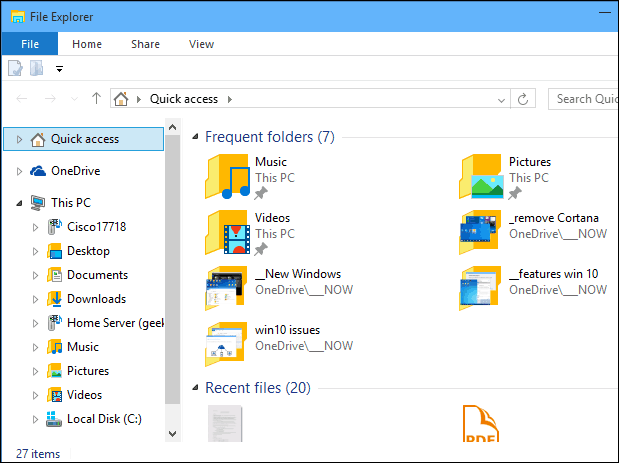
Zmień domyślny widok Eksploratora plików systemu Windows 10
Aby zmienić widok, otwórz Eksplorator plików i przejdź do Widok> Opcje i kliknij „Zmień opcje folderów i wyszukiwania”.
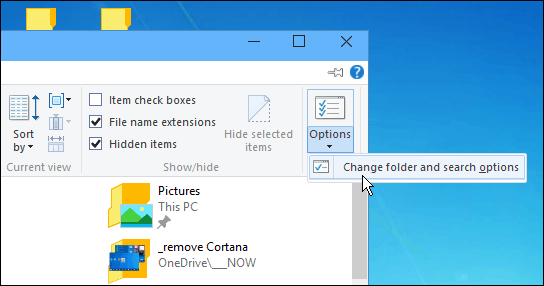
Spowoduje to otwarcie Opcje folderów na karcie Ogólne. Stamtąd przełącz „Otwórz Eksplorator plików na” Ten komputer i kliknij OK i zamknij Eksploratora plików.
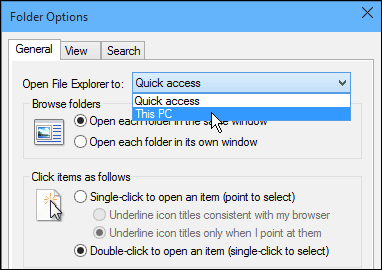
Proszę bardzo! Teraz po otwarciu Eksploratora plików otrzymasz tradycyjny widok na PC, do którego jesteś przyzwyczajony.
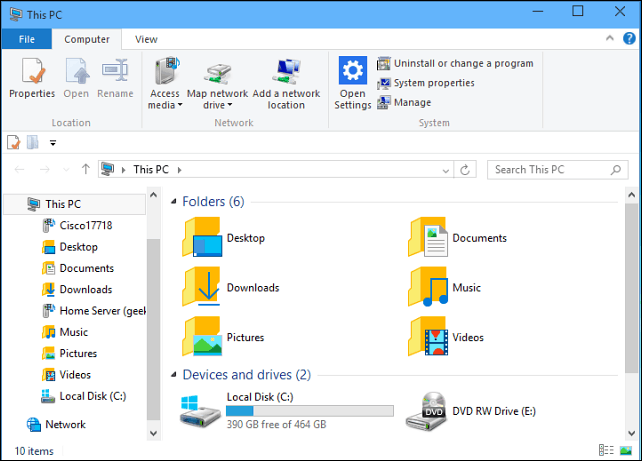
Jak o tobie? Czy testujesz podgląd techniczny systemu Windows 10 i podoba Ci się widok Szybki dostęp w Eksploratorze plików, czy zamierzasz go przywrócić? Zostaw komentarz poniżej i powiedz nam o tym.
Ponadto, jeśli testujesz system Windows 10 lub po prostu chcesz śledzić jego rozwój, dołącz do naszego Forum Windows 10!


